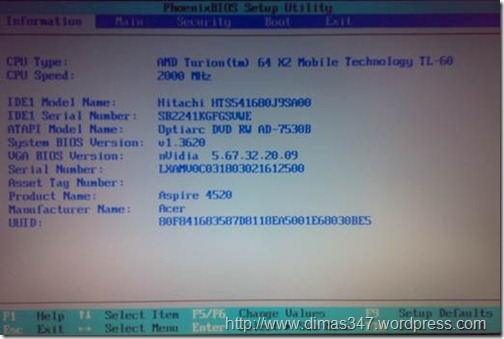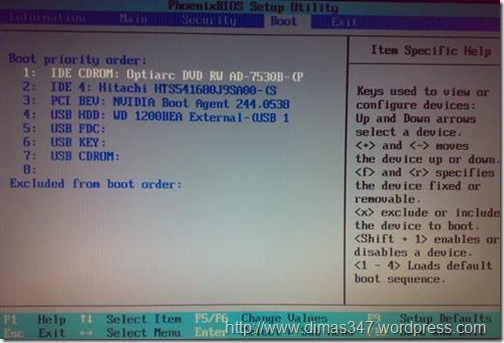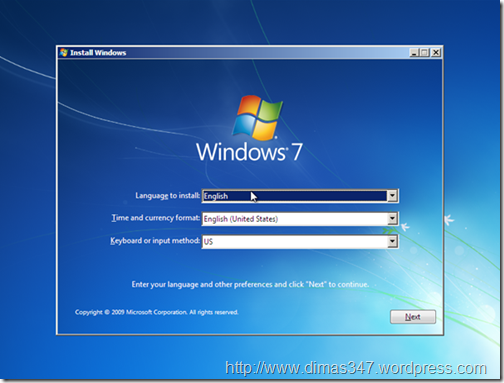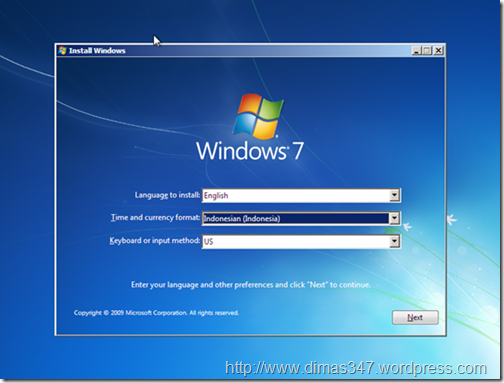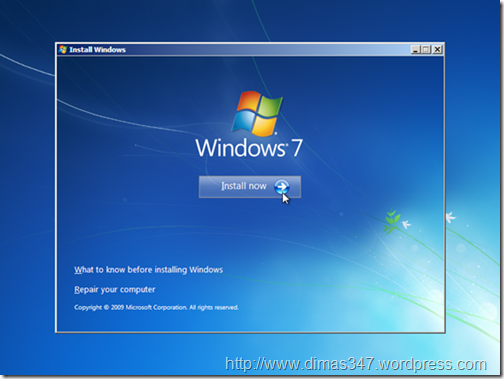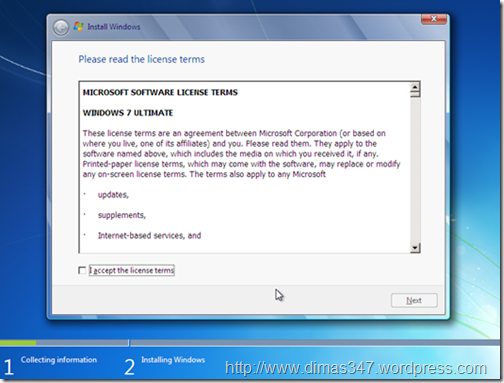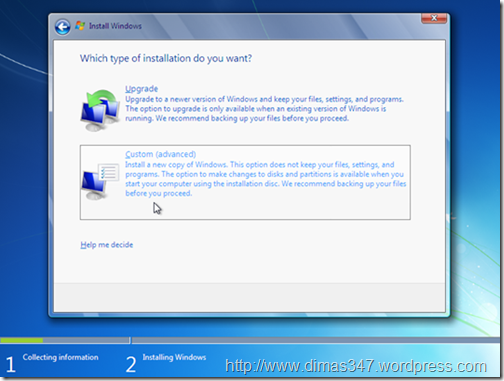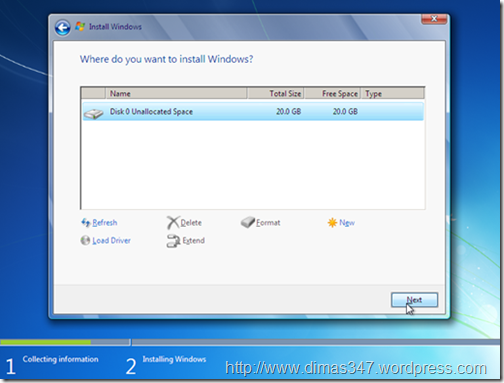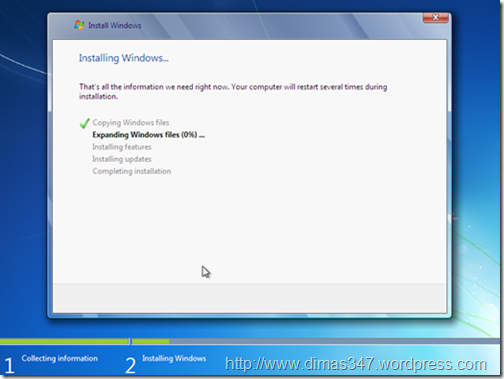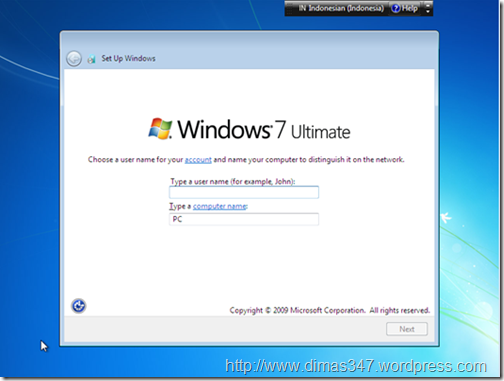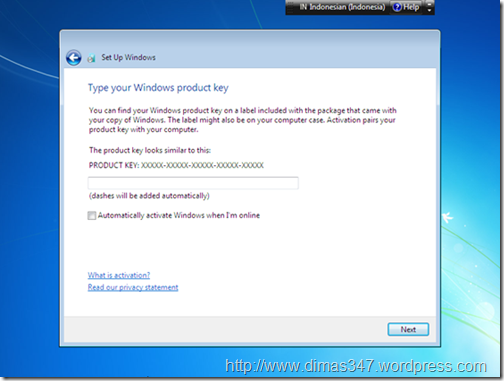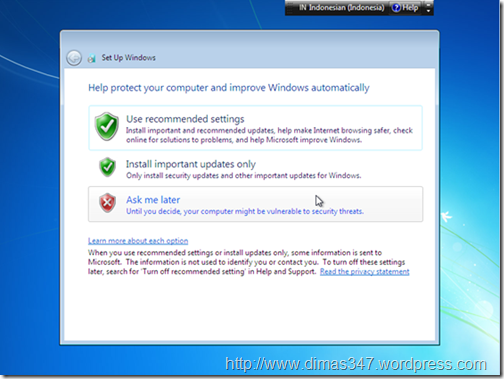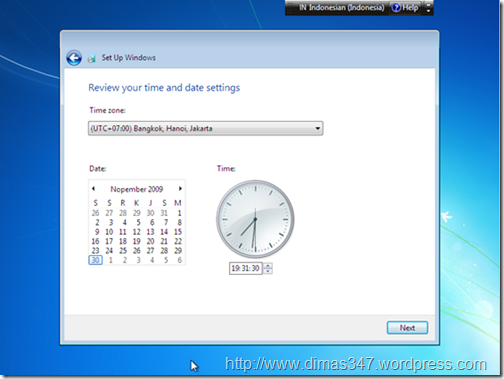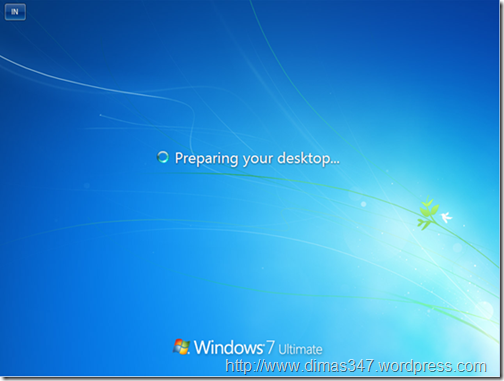1. Apa persamaan dan perbedaan yang anda ketahui tentang Arsitektur jaringan model referensi OSI dan model referensi TCP/IP, bandingkan kedua model tersebut ?
Jawab :
A. Persamaan OSI dan TCP/IP :
a. OSI layer dan TCP/IP sama-sama memiliki layer (lapisan) .
b. OSI layer dan TCP/IP sama-sama memiliki Application layer meskipun memiliki layanan yang berbeda .
c. Asumsi dasar OSI layer dan TCP/IP adalah menggunakan teknologi packet-switching . bukan circuit-switching (digunakan pada anoloq telephone).
d. OSI layer dan TCP/IP sama-sama memiliki transport dan network layer yang sama dan bisa diperbandingkan .
B. Perbedaan OSI layer dan TCP/IP :
a. OSI layer memiliki 7 buah , dan TCP/IP hanya memiliki 4 layer .
b. Layer teratas pada OSI layer, yaity application, presentation, dan session direpresantasikan kedalam 1 lapisan Layer TCP/IP, yaitu layer application .
c. Layer network pada OSI layer dipresentasikan sebagai layer internet pada TCP/IP layer, namun fubgsi keduanya masih tetap sama .
d. Layer network access pada TCP/IP menggabungkan fungsi dari Layer DataLink dan Physical pada OSI Layer, dengan kata lain, Layer Network Acces merupakan representasi dari kedua layer paling bawah dari OSI Layer, yaitu DataLink dan Physical .
e. TCP/IP layer merupakan “Protocol Spesific”, sedangkan OSI Layer adalah “Protocol Independen” .
2. Dalam jaringan computer komputer kita dapat menghubungkan beberapa komputer dengan salah satu media media kabel, jelaskan jenis -jenis kabel yang bisa digunakan serta kelebihan dan kekurangannya .
Jawab:
A. Kabel Co-axial
Kabel ini banyak digunakan di jaringan local karena biaya pembangunan jaringan relative murah dan tidak memerlukan hub sebagai konsentrator jaringan. Kabel ini terdiri dari beberapa jenis , yaitu :
· Thick Co-axial yang memiliki jangkauan antar titik koneksi sepanjang 500 m.
· Thin Co-axial yang memiliki jangkauan antar titik koneksi sepanjang 185 m.
Kabel tipe ini banyak di pakai dijaringan komunikasi analoq. Seperti 2M band. Adapun jenis kabel Co-axial yang biasa digunakan adalah RG-58, RG-8 dll.
Kelebihan :
a. Murah
b. Jarak jangkauannya cukup jauh
c. Dapat digunakan untuk menyalurkan informasi sampai dengan 900 kanal telepon.
d. Karena menggunakan penutup isolasi maka kecil kemungkinan terjadi interferensi dengan system lain.
Kekurangan :
a. Susah pada saat instalasi
b. Mempunyai redaman yang relative besar, sehingga untuk hubungan jauh harus dipasang repeater-repeater
c. Jika kabel dipasang diatas tanah, rawan terhadap gangguan fisik yang dapat berakibat putusnya hubungan .
B. Kabel UTP ( Unshielded Twisted Pair )
Merupakan kabel jaringan yang paling banyak digunakan karena kemudahan yang ditawarkan yaitu; kemudahan pengembangan jumlah klien tanpa menggannggu system komunikasi atau tampa mematikan server. Namun kelemahan utamanya adalah relative mahalnya implementasi system, diperlukan satu hub yang berfungsi sebagai konsentrator koneksi jaringan. Hub terdiri dari port koneksi yang saling terhubung. Jangkauan maksumumnya adalah 100m.
C. Kabel STP (Shielded Twisted Pair)
Kelebihan :
a. Lebih tahan terhadap interferensi gelombang elektromaqnetik baik dari dalam maupun dari luar.
b. Memiliki perlindungan dan antisipasi tekukan kabel.
Kekurangan :
a. Mahal
b. Attenuasi meningkat pada frekwensi tinggi
c. Pada frekwensi tinggi, keseimbangan menurun sehingga tidak dapat mengkompensasi timbulnya “crosstalk” dan sinyal “noise”
d. Susah pada saat instalasi (terutama pada saat grounding)
e. Jarak jangkauannya hanya 100m .
D. FDDI ( Fiber Data Distributed Interface)
Kabel ini sering juga disebut sebagai fiber obtic menggunakan 2 buah ring yaitu;
Pertama , primary ring yang digunakan untuk komunikasi data .
Kedua , secondary ring yang digunakan sebagai media komunikasi cadangan kedua ring ini bertransmisi secara berlawanan (counter rotating).
Keuntungan :
a. Fiber obtik tidak menstranmisi sinyal elektrik sehingga tidak ada gangguan secara elektrik dari radio frequency interference (RFI) dan electromagnetic interference (EMI) .
b. Jangkauan FDDI sekitar 2 km untuk single mode dan 26 km untuk multimode.
Kekurangan :
a. Harganya yang cukup mahal jika dibandingkan dengan teknologi kabel tembaga . hal ini dikarenakan fiber optic dapat menghantarkan data dengan kapasitas yang lebih besar dan jarak transmisi yang lebih jauh .
b. Kekurangan lainnya adalah cukup besarnya investasi yang diperlukan untuk pengadaan sumber daya manusia yang andal, karena tingkat kesulitan implementasi dan deployment fiber optic yang cukup tinggi.
3. Apa yang anda ketahui tentang Arsitektur jaringan Model Referensi OSI dan Model referensi TCP/IP, bandingkan kedua model tersebut ?
Jawab :
Arsitektur TCP/IP tidaklah berbasis
model referensi tujuh lapis OSI, tetapi menggunakan
model referensi DARPA. Seperti diperlihatkan dalam diagram, TCP/IP merngimplemenasikan arsitektur berlapis yang terdiri atas empat lapis. Empat lapis ini, dapat dipetakan (meski tidak secara langsung) terhadap model referensi OSI. Empat lapis ini, kadang-kadang disebut sebagai DARPA Model, Internet Model, atau DoD Model, mengingat TCP/IP merupakan protokol yang awalnya dikembangkan dari proyek
ARPANET yang dimulai oleh
Departemen Pertahanan Amerika Serikat.
Setiap lapisan yang dimiliki oleh kumpulan protokol (protocol suite) TCP/IP diasosiasikan dengan protokolnya masing-masing. Protokol utama dalam protokol TCP/IP adalah sebagai berikut:
· Protokol
lapisan aplikasi: bertanggung jawab untuk menyediakan akses kepada aplikasi terhadap layanan jaringan TCP/IP. Protokol ini mencakup protokol
Dynamic Host Configuration ProtocolDomain Name System (DNS),
Hypertext Transfer Protocol (HTTP),
File Transfer Protocol (FTP),
Telnet,
Simple Mail Transfer Protocol (SMTP),
Simple Network Management Protocol (SNMP), dan masih banyak protokol lainnya. Dalam beberapa implementasi
stack protokol, seperti halnya
Microsoft TCP/IP, protokol-protokol lapisan aplikasi berinteraksi dengan menggunakan antarmuka
Windows Sockets (Winsock) atau
NetBIOS over TCP/IP (NetBT). (DHCP),
· Protokol
lapisan antar-host: berguna untuk membuat komunikasi menggunakan sesi koneksi yang bersifat connection-oriented atau broadcast yang bersifat connectionless. Protokol dalam lapisan ini adalah
Transmission Control Protocol (TCP) dan
User Datagram Protocol (UDP).
· Protokol
lapisan internetwork: bertanggung jawab untuk melakukan pemetaan (
routing) dan enkapsulasi
paket-paket data jaringan menjadi paket-paket IP. Protokol yang bekerja dalam lapisan ini adalah
Internet Protocol (IP),
Address Resolution Protocol (ARP),
Internet Control Message Protocol (ICMP), dan
Internet Group Management Protocol (IGMP).
· Protokol
lapisan antarmuka jaringan: bertanggung jawab untuk meletakkan frame-frame jaringan di atas media jaringan yang digunakan. TCP/IP dapat bekerja dengan banyak teknologi transport, mulai dari teknologi transport dalam
LAN (seperti halnya
Ethernet dan
Token Ring),
MAN dan
WAN (seperti halnya
dial-up modem yang berjalan di atas
Public Switched Telephone Network (PSTN),
Integrated Services Digital Network (ISDN), serta
Asynchronous Transfer Mode (ATM)).
4. Jelaskan secara jelas Topologi jaringan yang anda kenal, lengkap dan gambarkan. !
Jawab :
A. Topologi Star : setiap sistem pengguna komputer berhubungan langsung ke server dan tidak perlu berhubungan ke pengguna komputer lain.

B. Topologi Tree/ Hierarchical : topologi ini berbentuk seperti sebuah pohon dengan cabangnya. Topologi ini terdiri atas Central Node atau komputer spesifikasi tinggi dan node (komputer spesifikasi rendah). Central Node sebagai house komputer merupakan jenjang tertinggi (top Hierarchical) yang berfungsi untuk mengkoordinasi node pada jenjang dibawahnya.

C. Topologi Ring : pada topologi ini semua komputer saling berhubungan fisik membentuk lingkaran yaitu seperti topologi bus tapi ujung-ujungnya saling berhubungan. Data yang anda kirim diberi alamat (address). Tujuannya agar data sampai di komputer tujuan dengan selamat. Setiap komputer diberi repeater yang berfungsi sebagai berikut:
- Listen State : setiap data dikirim kembali dengan mengalami delay waktu.
- Bypass State : untuk menghilangkan delay waktu dari sistem yang tidak aktif.

D. Topologi Bus : Topologi bus menghubungkan beberapa node, setiap node membuat tugasnya masing-masing. Setiap komputer disambungkan dengan terminal buss (berbentuk huruf T) dan kedua ujung diberi resistor dengan nilai resistansi 30 OHM.

E. Topologi Mesh

Topologi jaringan ini menerapkan hubungan antar sentral secara penuh. Jumlah saluran harus disediakan untuk membentuk jaringan Mesh adalah jumlah sentral dikurangi 1 (n-1, n = jumlah sentral). Tingkat kerumitan jaringan sebanding dengan meningkatnya jumlah sentral yang terpasang. Dengan demikian disamping kurang ekonomis juga relatif mahal dalam pengoperasiannya.
F. Topologi Linear

Jaringan komputer dengan topologi linier biasa disebut dengan topologi linier bus, layout ini termasuk layout umum. Satu kabel utama menghubungkan tiap titik koneksi (komputer) yang dihubungkan dengan konektor yang disebut dengan T Connector dan pada ujungnya harus diakhiri dengan sebuah terminator. Konektor yang digunakan bertipe BNC (British Naval Connector), sebenarnya BNC adalah nama konektor bukan nama kabelnya, kabel yang digunakan adalah RG 58 (Kabel Coaxial Thinnet). Installasi dari topologi linier bus ini sangat sederhana dan murah tetapi maksimal terdiri dari 5-7 Komputer.
Tipe konektornya terdiri dari
1. BNC Kabel konektor —> Untuk menghubungkan kabel ke T konektor.
2. BNC T konektor —> Untuk menghubungkan kabel ke komputer.
3. BNC Barrel konektor —> Untuk menyambung 2 kabel BNC.
4. BNC Terminator —> Untuk menandai akhir dari topologi bus.
Keuntungan dan kerugian dari jaringan komputer dengan topologi linier bus adalah :
* Keuntungan, hemat kabel, layout kabel sederhana, mudah dikembangkan, tidak butuh kendali pusat, dan penambahan maupun pengurangan terminal dapat dilakukan tanpa mengganggu operasi yang berjalan.
* Kerugian, deteksi dan isolasi kesalahan sangat kecil, kepadatan lalu lintas tinggi, keamanan data kurang terjamin, kecepatan akan menurun bila jumlah pemakai bertambah, dan diperlukan Repeater untuk jarak jauh.
5. Dalam membuat komunikasi jaringan LAN, kita menggunakan kabel UTP Level 5 dengan conector RG45, jelaskan cara membuat sambungan kabel termasuk urutan pewarnaan kabel untuk membuat komunikasi sambungan lurus (stright) dan silang (cross) jelaskan jawaban anda lengkap dengan gambar.
Jawab :
Berikut diagram kabel straight:

Urutan Ujung A
1. Putih Orange
2. Orange
3. Putih Hijau
4. Biru
5. Putih Biru
6. Hijau
7. Putih Coklat
8. Coklat
Urutan Ujung B
1. Putih Orange
2. Orange
3. Putih Hijau
4. Biru
5. Putih Biru
6. Hijau
7. Putih Coklat
8. Coklat
Kegunaan:
1. Menghubungkan PC dengan HUB/Switch.
Diagram Kabel Cross

Urutan Ujung A
1. Putih Orange
2. Orange
3. Putih Hijau
4. Biru
5. Putih Biru
6. Hijau
7. Putih Coklat
8. Coklat
Urutan Ujung B
1. Putih Hijau
2. Hijau
3. Putih Orange
4. Putih Coklat
5. Coklat
6. Orange
7. Biru
8. Putih Biru
Kegunaan:
1. Menghubungkan PC ke PC langsung tanpa HUB/Switch.
2. Menghubungkan HUB/Swicth dengan HUB/Switch.
Kita akan coba membuat kabel straight, pertama kupas-lah pelindung luar kabel UTP lalu atur agar lurus kabel-kabel didalamnya. Urutkan posisinya berdasarkan diagram diatas. Potong ujung kabel dengan gunting agar rata. Masukkan kedalam konektor RJ-45 lalu di crimping dengan tang crimping. Ikuti caranya untuk ujung kedua sama dengan langkah pertama. Masukkan ujung kedua kabel kedalam LAN-tester lalu periksa, jika semua lampu 1-8 terhubung maka kabel ini sudah siap kita pakai.
Untuk kabel cross juga sama seperti langkah diatas, hanya bedanya harap perhatikan salah satu ujung yang berbeda. Adapun standard per-kabelan ini yang dijaminkan adalah kurang lebh 100 meter, diatas 100 meter kemungkinan akan mengalami loss.
Jika ada yang bertanya bagaimana membedakan kabel straight dan kabel cross? Sebenarnya mudah saja, perhatikan ujung dari kedua kabel tersebut lihat diagram-nya bila yang pertama adalah putih orange lalu kedua putih orange juga sudah pasti itu kabel straight, sedangkan kabel cross salah satu ujungnya dimulai dengan putih hijau.
6. Dalam jaringan LAN (Lokal Area Network) ada beberapa komponen yang diperlukan diantaranya : Repeater, Hub, Bridge, switch hub, Card Lan, Radio Link dan conector. Jelaskan apa kegunaan dan keunggulannya.
Jawab :
v Repeater => metode koneksi paling yang dasar adalah koneksi melalui repeater. Repeater inilah yang menstransmisikan sinyal secara fisik . repeater mengirimkan sinyal Dan mengirimkan kembali sinyal balasan tanpa melakukan proses filtering dan proses indentifikasi lain. Repeater biasa digunakan untuk koneksi jaringan tunggal.
v Hub => hub atau konsentrator lebih berfungsi sebagai media antar koneksi yang jauh, media penggumpul semua koneksi antar-PC untuk kemudian di sambungkan satu sama lain. Keuntungan menggunakan hub adalah fleksibilitas yang dimiliki sehingga tiap client bisa ditambahkan setiap waktu tanpa mengganggu jaringan yang sedang beroperasi. Hub dikenal pada topologi star dan tree.
v Bridge => bridge digunakan untuk menghubungkan beberapa jaringan, subnet atau ring jaringan ke jaringanyang lebih luas . Bridge menangani beberapa titik jaringan . paket akan diteruskan berdasarkan subnet tertentu untuk mengurangi kepadatan lalu lintas data pada subnet .
v Switch hub => switch merupakan peralatan multi port bridge yang mengkombenasikan antara transmisi data berkecepatan tinggi dan teknologo sircuit switching. Peralatan ini memberikan peningkatan unjuk kerja pada jaringan dengan memberikan banyak jalur komunikasi .
v Card Lan => LAN Card itu, soket untuk memasang kabel LAN yang fungsinya untuk menyambungkahn PC ke perangkat lain utamanya PC juga. Baik langsung (peer to peer) atau melalui switch hub. Gunannya untuk memindah data antar PC atau koneksi internet.
Untuk PC yang menggunakan diskless, LAN Card digunakan juga untuk sarana booting PC dimana sistemnya mengambil dari server. Hanya saja untuk ini, harus ada boot rom nya.
v Radio link => Layanan RADIO LINK merupakan layanan telekomunikasi terestrial yang terselenggara melalui jaringan wireless. Penerapan layanan RADIO LINK dapat menggunakan topologi Point-to-Point atau Point-to-Multipoint dengan daerah cakupan dibatasi oleh jangkauan microwave radio. Jika jarak antar lokasi yang membutuhkan layanan diluar jangkauan microwave radio diperlukan beberapa hop RADIO-LINK. Ketersediaan tower antenna untuk microwave radio merupakan salah satu faktor penting dalam penyelenggaaraan layanan RADIO LINK .
Pada umumnya layanan RADIO LINK dipergunakan oleh Pelanggan Oil & Gas dan Korporasi yang membutuhkan sarana telekomunikasi dalam satu area operasi yang belum memiliki sarana telekomunikasi yang memadai. Layanan ini dapat memenuhi kebutuhan dedicated bandwith pada topologi Point-to-Point atau shared bandwith pada topologi Point-to-Multipoint untuk menyalurkan trafik data, suara dan video secara terpadu. Seluruh trafik ini diolah oleh Customer Equipment disalurkan melalui Modem jaringan RADIO LINK ke lokasi tujuan.
v Connector => connector merupakan peralatan yang digunakan untuk menghubungkan antara kabel denngan NIC, adapun jenis-jenis connector yang digunakan adalah BMC, RJ 11, RJ 45
7. Gambarkan perangkat jaringan yang digunakan, bila seorang pelanggan yang memiliki sebuah warnet dengan 10 workstation dan sebuah server yang terkoneksi dengan sebuah ISP (Internet Service Provider). Lengkapi gambar anda dengan IP addressnya sesuai dengan rancangan anda.
8. Dalam membuat komunikasi jaringan LAN, kita menggunakan kabel UTP Level 5 dengan conector RG45, jelaskan cara membuat sambungan kabel termasuk urutan pewarnaan kabel untuk membuat komunikasi sambungan lurus (stright) dan silang (cross) jelaskan jawaban anda lengkap dengan gambar.
Jawab :
Berikut diagram kabel straight:

Urutan Ujung A
1. Putih Orange
2. Orange
3. Putih Hijau
4. Biru
5. Putih Biru
6. Hijau
7. Putih Coklat
8. Coklat
Urutan Ujung B
1. Putih Orange
2. Orange
3. Putih Hijau
4. Biru
5. Putih Biru
6. Hijau
7. Putih Coklat
8. Coklat
Kegunaan:
1. Menghubungkan PC dengan HUB/Switch.
Diagram Kabel Cross

Urutan Ujung A
1. Putih Orange
2. Orange
3. Putih Hijau
4. Biru
5. Putih Biru
6. Hijau
7. Putih Coklat
8. Coklat
Urutan Ujung B
1. Putih Hijau
2. Hijau
3. Putih Orange
4. Putih Coklat
5. Coklat
6. Orange
7. Biru
8. Putih Biru
Kegunaan:
1. Menghubungkan PC ke PC langsung tanpa HUB/Switch.
2. Menghubungkan HUB/Swicth dengan HUB/Switch.
Kita akan coba membuat kabel straight, pertama kupas-lah pelindung luar kabel UTP lalu atur agar lurus kabel-kabel didalamnya. Urutkan posisinya berdasarkan diagram diatas. Potong ujung kabel dengan gunting agar rata. Masukkan kedalam konektor RJ-45 lalu di crimping dengan tang crimping. Ikuti caranya untuk ujung kedua sama dengan langkah pertama. Masukkan ujung kedua kabel kedalam LAN-tester lalu periksa, jika semua lampu 1-8 terhubung maka kabel ini sudah siap kita pakai.
Untuk kabel cross juga sama seperti langkah diatas, hanya bedanya harap perhatikan salah satu ujung yang berbeda. Adapun standard per-kabelan ini yang dijaminkan adalah kurang lebh 100 meter, diatas 100 meter kemungkinan akan mengalami loss.
Jika ada yang bertanya bagaimana membedakan kabel straight dan kabel cross? Sebenarnya mudah saja, perhatikan ujung dari kedua kabel tersebut lihat diagram-nya bila yang pertama adalah putih orange lalu kedua putih orange juga sudah pasti itu kabel straight, sedangkan kabel cross salah satu ujungnya dimulai dengan putih hijau.
9. Gambarkan perangkat jaringan yang digunakan, bila seorang pelanggan yangmemiliki sebuah warnet dengan 10 workstation dan sebuah server yang terkoneksi dengan sebuah ISP (Internet Service rovider). Lengkapi gambar anda dengan IP addressnya sesuai dengan rancangan anda
10. Apa yang anda ketahui tentang : Internet sharing, Browsing dan routing, jelaskan dengan gambar ! sesuai dengan persepsi anda.
Jawab :
a. Internet sharing =>
b. Browsimg =>
c. Routing => Browsing adalah seni pencarian informasi melalui system operasi yang berbasis hypertext, misalnya membaca berita, bermain game, menulis blog, mengirim e-mail, dan lain sebagainya. Contoh produknya adalah Internet Explorer, Opera, Mozilla Firefox dll.
Routing=> Konsep Routing jaringan Lokal
Agar gak nambah bingung, mari kita analogikan dengan gambar saja ya. Perhatikan gambar 1 dibawah ini.

Gambar 1. Konsep routing
Jika rumah di Jl.P.Morotai no.1 mengirim surat ke rumah di Jl.P.Morotai no.4 (jalan yang sama), yang pertama dilakukan ethernet switch adalah cross cek destination address (alamat tujuan),source address (alamat pengirim) dan switching table. Apakah alamat tujuan memiliki nama jalan yang sama atau tidak. Kalau sama, maka yang ethernet switch langsung mengirim surat ke rumah No.4 (berdasar alamat port yang ada pada switching table.)
Kemudian, jika rumah di Jl.P.Buton No.2 mengirim surat ke rumah di Jl.P.Bacan No.3, ethernet switch memeriksa atribut destination address,source address dan switching table. Jika destination address dengan source address sudah berbeda, maka kita perlu bantuan Kantor Pos ANTASARI untuk mengantarkan suratnya. Kantor Pos ANTASARI akan mengecek jalan apa saja yang merupakan wilayahnya untuk menentukan rute terbaik.
Kantor Pos ANTASARI saat ini bertindak sebagai Router. Dikarenakan Kantor Pos ANTASARI memiliki akses langsung (direct access) ke nama jalan (ethernet switch), maka Kantor Pos ANTASARI disebut Access Router. Didalam proses pengiriman data, lapisan yang memiliki Access Router di sebut Access Layer.
Seperti halnya ethernet switch yang memiliki switching table, Router juga butuh Routing table untuk menentukan rute pengiriman data. Dalam analogi, Kantor Pos ANTASARI terhubung dengan 3 jalan, hubungan ini kita sebut Interface.

Gambar 2. Routing table dan Interface
Konsep Routing Jaringan Luas
Konsep routing jaringan luas (WAN) pada dasarnya menghubungkan dua buah Access Router atau lebih dengan bantuan Distribution Router. Secara prinsip sama saja dengan konsep routing jaringan lokal. Lebih jelasnya perhatikan gambar 3. dibawah ini.

Gambar 3. Konsep routing jaringan luas pada kantor pos
Rumah di Jl.P.Morotai no.2 berencana mengirim surat ke rumah di Jl.Mongisidi no.4. Pertama-tama surat dikirim ke kantor pos ANTASARI. Karena Destination address (alamat tujuan, dalam hal ini nama jalan) tidak satupun terhubung dengan kantor pos ANTASARI, maka kantor pos ANTASARI harus mengirim surat ke Kantor pos besar SUKARAJA. Lha, darimana kantor pos ANTASARI tahu harus mengirim surat ke Kantor pos besar SUKARAJA? Oleh sebab itu dibuat aturan yang disebut default route untuk menentukan rute berikutnya jika alamat tidak ditemukan. Secara default, destination address yang bukan Jl.Morotai, Buton dan Bacan langsung dikirim ke Kantor Pos besar SUKARAJA.
Dimana Default Route ditempatkan? Informasi Default route ditempatkan di data routing table kantor Pos ANTASARI (Access Router) dan routing table Kantor Pos KEDATON (Access Router). Lihat table.

Routing table Kantor Pos ANTASARI
Routing table Kantor Pos KEDATON
Nah, tugas Kantor Pos besar SUKARAJA mengambil keputusan rute berdasarkan destination address. Untuk mengurangi beban kerja, Kantor Pos SUKARAJA hanya memeriksa alamat tujuan berdasar pada nama jalan, nama Kelurahan dan kecamatan saja. Kantor Pos SUKARAJA tahu ada kantor Pos ANTASARI dan KEDATON karena langsung terhubung. Lalu untuk mengetahui jalan apa saja yang dilayani Kantor Pos ANTASARI dan KEDATON, kantor pos SUKARAJA juga memiliki routing table seperti ini.

Routing table Kantor Pos SUKARAJA
Bagaimana data routing table ini dimasukkan? Secara manual informasi routing table dientrikan ke router, disebut static route. Salah satu permasalahan entri static route adalah kita harus selalu memasukan informasi routing table berdasarkan kejadian tertentu. Misal, jika Kantor Pos KEDATON ternyata sudah tidak ada karena gempa bumi atau kebakaran, Kantor Pos SUKARAJA masih saja mengirimi surat ke kantor pos KEDATON karena data di routing table masih ada, padahal secara fisik kantor Pos KEDATON sudah hancur. Agar kantor Pos SUKARAJA tidak terus mengirimi surat, maka entri routing tablenya yang mengarah ke kantor Pos KEDATON harus dihapus manual.
11. Anda ditugaskan untuk merancang subnet dan IP address dari suatu jaringan WAN dengan 3 bit host_ID yang dikorbankan. Network address yang tersedia adalah 121.8.0.2, rancanglah subnet yang dapat memberikan jumlah host per subnet. Tentukan :
a. Subnet mask yang akan dipakai.
b. Kelompok subnet yang tersedia.
c. Kelompok IP address yang tersedia tiap subnet.
12. Apa kegunaan dari perangkat jaringan berikut jelaskan !
a. Firewall
Adapun fungsi Firewall di dalam jaringan adalah sebagai berikut :
1. Packet Filtering : memeriksa header dari paket TCP/IP ( tergantung arsitektur jaringannya, dalam contoh ini adalah TCP IP ) dan memutuskan apakah data ini memiliki akses ke jaringan.
2. Network Address Translation ( NAT ) : biasanya sebuah jaringan memiliki sebuah IP public dan di dalam jaringan sendiri memiliki IP tersendiri. Firewall berfungsi untuk meneruskan paket data dari luar jaringan ke dalam jaringan dengan benar sesuai IP komputer lokal.
3. Application Proxy : firewall bisa mendeteksi protocol aplikasi tertentu yang lebih spesifik.
4. Traffic management : mencatat dan memantau trafik jaringan
Masih banyak fungsi firewall seiring perkembangan jaringan dan teknologi pada software atau hardware Firewall.
Cara kerja Firewall
Secara sederhana bisa digambarkan cara kerja dari Firewall
· Ketika ada paket data yang masuk ke jaringan atau paket data ini akan diteruskan sesuai mekanisme jaringan tersebut sehingga sampai ke komputer yang dimaksud.
· Dan sebaliknya ketika ada paket data keluar maka Firewall pun bisa mengecek berdasarkan IP dan content. Disini biasanya jaringan bisa memblok akses sebuah divisi ke sebuah sumber daya jaringan. Atau mungkin pemblokiran content yang mengandung pornografi. Disini firewall memiliki aturan untuk memfilter permintaan seperti ini.
· komputer maka Firewall akan mengecek header dari paket data tersebut. Kemudian menggunakan aturan jaringan maka firewall bisa menentukan apakah data paket ini bisa diteruskan atau tidak. Jika tidak maka akan ada pemblokiran, jika diijinkan maka
b. Router
Router adalah perangkat jaringan yang digunakan untuk membagi protocol kepada anggota jaringan yang lainnya, dengan adanya router maka sebuah protocol dapat di-sharing kepada perangkat jaringan lain. Contoh aplikasinya adalah jika kita ingin membagi IP Adress kepada anggota jaringan maka kita dapat menggunakan router ini, ciri-ciri router adalah adanya fasilitas DHCP (Dynamic Host Configuration Procotol), dengan mensetting DHCP, maka kita dapat membagi IP Address, fasilitas lain dari Router adalah adanya NAT (Network Address Translator) yang dapat memungkinkan suatu IP Address, misalnya jika pada suatu perangkat jaringan (komputer) memiliki IP Adress 192.168.0.1, maka agar komputer lain dapat berkomunikasi, harus diberikan IP Address dengan Network Identification 192.168.0 dan dengan Host Identification 2-254, contoh 192.168.0.10. Permasalahan akan muncul ketika perangkat jaringan yang terhubung sangat banyak (biasanya di atas 20 perangkat), seorang administrator akan dipaksa berkeliling untuk mensetting IP Address tiap host, Oleh karenanya kita dapat menggunakan Router.
c. VLAN
VLan (virtual lan) merupakan sebuah grup dari segmentasi dalam lan yang berbasiskan internet protocol. Atau biasanya diartikan sebagai segmentasi IP yang digunakan sebagai pengalamatan komputer.
Dalam pratiknya, jika suatu jaringan dibentuk maka seorang network engineer harus menciptkan pengalamatan yang akan digunakan oleh komputer sebagai alamat jaringan. Namun jika menggunakan switch yang jenis unmanaged(no VLAN supported) maka hanya ada 1 collision domain. Ini sangat tidak efisien sekali digunakan dan mengakibatkan sering terjadinya conflict antar IP yang merugikan user dalam pemakaian resource jaringan. Untuk itu diperlukan suatu segmentasi dalam IP address yang berguna mencegah terjadinya collision domain. Hal ini hanya dapat diwujudkan dengan adanya
VLAN yang bertindak seolah-olah ada segmen lain dalam 1 switch. Kegunaan VLAN :
1. Mencegah terjadinya collision domain
2. Mempersempit kemungkinan terjadinya conflict IP yang terlalu banyak
3. Mengurangi tingkat vulnerabilities